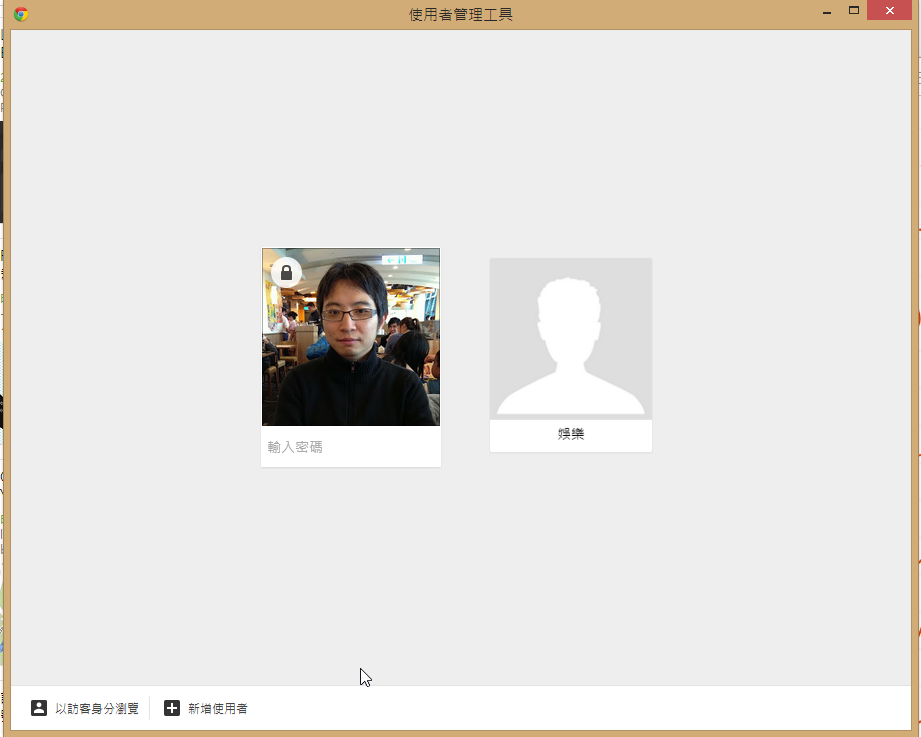幫瀏覽器上開機密碼鎖 Google Chrome 不會再被偷用了
商業2.
如果你是正式版的 Google Chrome ,那麼進入「 Chrome://flags 」網頁,搜尋找到「啟用新的設定檔管理系統」,點擊「啟用」。
3.
接著按下設定畫面最下方的「立即重新啟動」。
4.
打開瀏覽器後,你會看到新的帳戶選單出現在瀏覽器右上方,並且你目前登入的帳號會顯示一個新的「鎖頭」按鈕,點擊下去,就能鎖定你的瀏覽器。
接著下次無論是你自己,或是其他人要打開瀏覽器時,都必須登入這個帳戶的帳號密碼,才能使用這個帳戶底下的瀏覽器內容了。
Google Chrome 還有許多延伸功能值得你一用:
- Chrome IE Firefox 首頁綁架與工具列移除,簡單安全方法教學
- 10+1個你可能沒注意到的 Google Chrome 瀏覽器內建功能技巧
- 10個你可能沒發現的 Google 製作超好用 Chrome 瀏覽器擴充
5.
不過,這裡有一個要特別提醒大家注意的地方,那就是鎖定並關閉瀏覽器後,要確定你是否真的有「完全退出」瀏覽器,因為現在 Google Chrome 預設會在背景執行,如果你有開啟背景執行,那麼關閉瀏覽器時其實不等於完全關閉。
這時候要到系統列中找到 Google Chrome 常駐執行的圖示,點擊右鍵,選擇【結束】,這樣才是真正的關閉 Google Chrome ,然後前面的鎖定功能才會有效。
6.
完整的正確流程是這樣的:
- 一、打開右上方帳號選單,點擊鎖頭,鎖定瀏覽器。
- 二、關閉瀏覽器,並且「真的完全關閉」Google Chrome。
- 三、下次打開 Google Chrome 時,就會看到下方這個「帳號登入」畫面。
這時候,如果是其他人要使用這台電腦,要不就登入他們自己的 Google 帳戶,要不就用訪客模式,而可以確定的是,他們是無法登入你的 Google 帳號,看到你的瀏覽器內容了!
你的電腦會與他人共用嗎?那麼記得幫你的 Google Chrome 瀏覽器加上開機密碼喔!
- 轉載本文請註明來自電腦玩物原創,作者 esor huang(異塵行者),並附上原文連結:幫瀏覽器上開機密碼鎖 Google Chrome 不會再被偷用了
Source: playpcesor.com